GIMP je n1 open source editor obrázků a manipulátor rastrové grafiky, který nabízí řadu speciálních efektů a filtrů hned po vybalení. Ačkoli výchozí možnosti softwaru budou pro většinu lidí více než dostatečné, neexistuje žádný důvod, proč byste je nemohli rozšířit, pokud byste si to přáli. I když existuje mnoho způsobů, jak přesně to udělat, zaměřím se na to, jak obohatit vaše filtry a sady efektů GIMP pomocí G'MIC.
Rozšiřte GIMP o G'MIC
G'MIC je zkratka pro GREYC's Magic for Image Computing a je to v podstatě open-source framework pro zpracování obrázků, který lze použít prostřednictvím příkazového řádku, online nebo na GIMPu ve formě externího pluginu. Jako plugin se může pochlubit více než 400 dalšími filtry a efekty, takže rozšíření možností GIMPu je významné a důležité.
Nejprve si musíte stáhnout plugin z webové stránky pro stahování G'MIC. Všimněte si, že plugin je k dispozici v 32 i 64bitové architektuře a že aby fungoval, musí odpovídat vaší stávající instalaci GIMPu (a OS). Stáhněte si správnou verzi G'MIC a dekomprimujte obsah staženého souboru v adresáři /.gimp-2.8/plug-ins. Toto je „skrytý“ adresář, takže v domovské složce budete muset stisknout „Ctrl+H“ a pak složku najít.
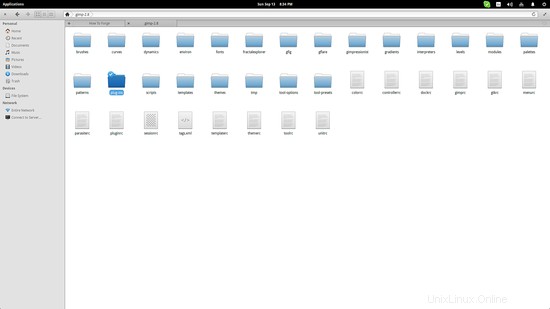
Všimněte si, že plugin G'MIC je ve skutečnosti spustitelný soubor, který musí být umístěn v adresáři „/.gimp-2.8/plug-ins“. Struktura adresářů je důležitá, protože umístění složky G'MIC do zásuvných modulů na GIMPu nic nezmění.
Poté zavřete GIMP (pokud je otevřený) a restartujte jej. Pokud byl plugin nainstalován správně, měli byste vidět položku „G'MIC“ v nabídce možností „Filtry“. Jeho stisknutím se otevře nové okno, které obsahuje všechny nové filtry a efekty.

Každý filtr obsahuje nastavitelná nastavení na pravé velikosti okna, zatímco na levé straně je umístěna pohodlná obrazovka náhledu. Uživatelé mohou také použít specifické vrstvy k aplikaci filtrů nebo dokonce použít svůj vlastní kód G'MIC jako nový „vlastní filtr“.
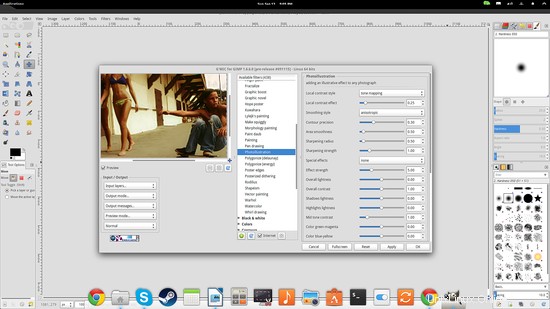
Zatímco mnoho z filtrů G'MIC je již v GIMPu k dispozici, najdete jich mnoho, které nejsou tak hluboké a vždy najdete tu jedinou věc, kterou potřebujete. Naštěstí G'MIC nabízí kategorizaci pro svou sbírku mnoha efektů.
Nainstalujte G'MIC na Ubuntu
Pokud používáte deriváty Ubuntu, můžete G'MIC nainstalovat také prostřednictvím úložiště třetí strany. Můžete jej přidat na vlastní nebezpečí zadáním následujících příkazů na terminálu:
sudo add-apt-repository ppa:otto-kesselgulasch/gimp
sudo apt-get update
sudo apt-get install gimp-gmic
Výhodou tohoto postupu je, že budete dostávat aktualizace G'MIC, kdykoli nějaké budou, namísto toho, abyste museli stahovat nejnovější verzi a znovu rozbalovat soubor v příslušné složce.
Další pluginy GIMP
G'MIC je určitě skvělý, když hledáte rozšíření pro filtrování, ale zde jsou některé další zásuvné moduly GIMP, které vám pomohou rozšířit další aspekty tohoto výkonného softwaru. Například GIMP Paint Studio je skvělé, když potřebujete další štětce a jejich doprovodné přednastavení nástrojů, GIMP Animation Package vám pomůže vytvářet jednoduché animace a konečně FX-Foundry Scripts Pack je výběr vysoce kvalitních skriptů, které dělají zázraky mnoho případů.